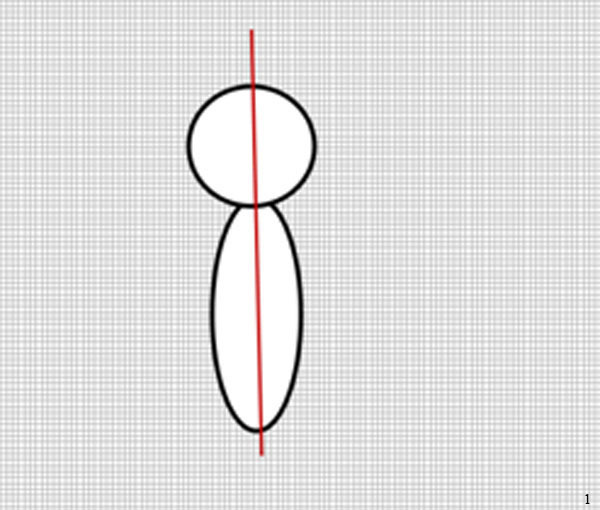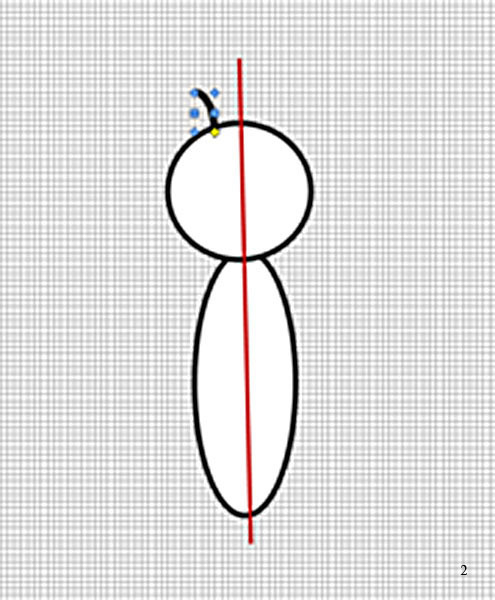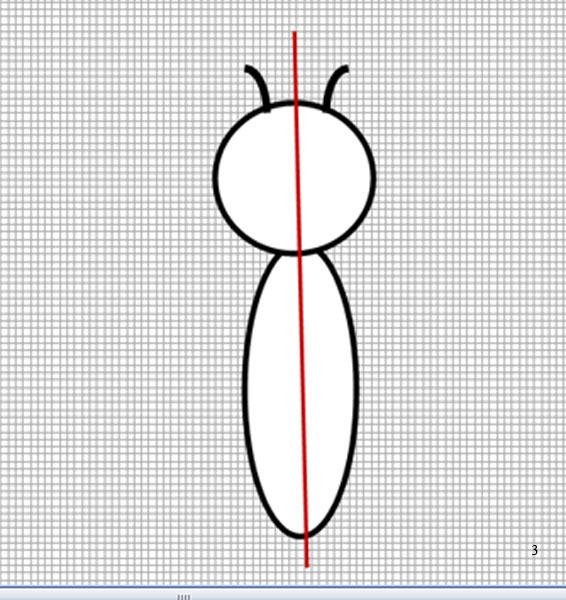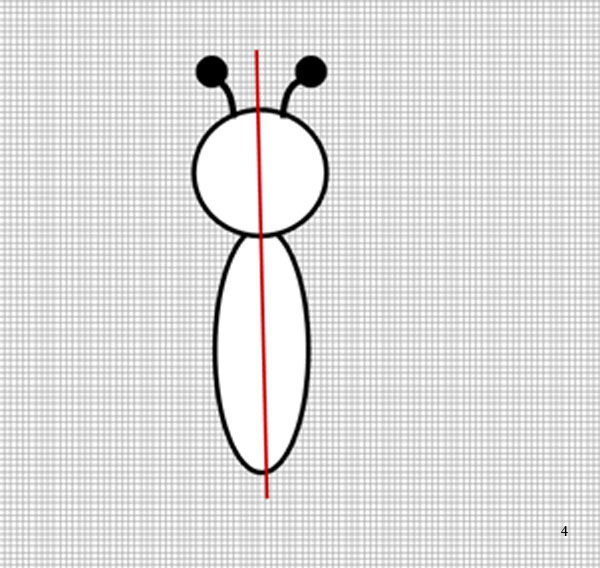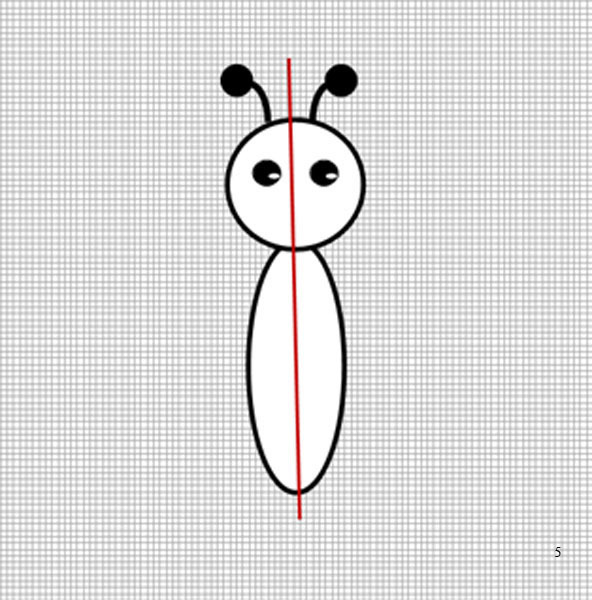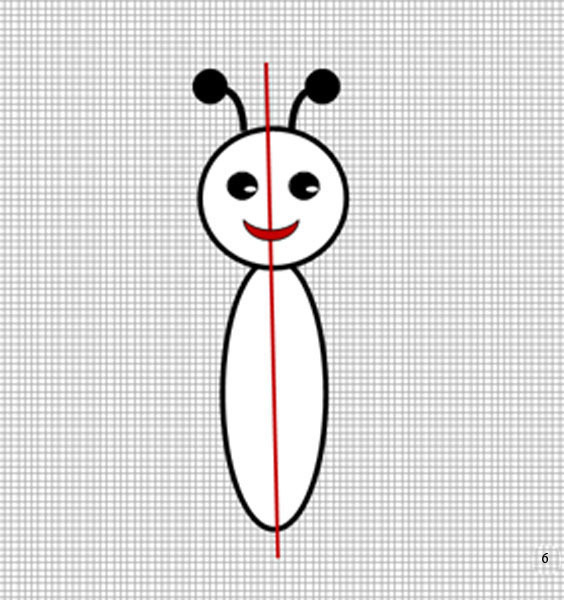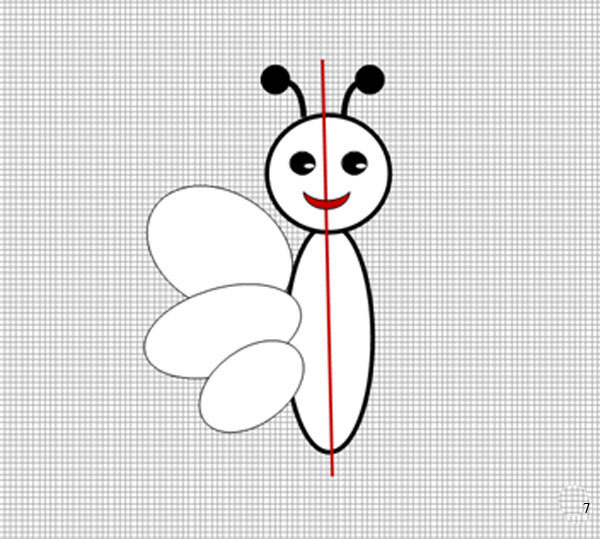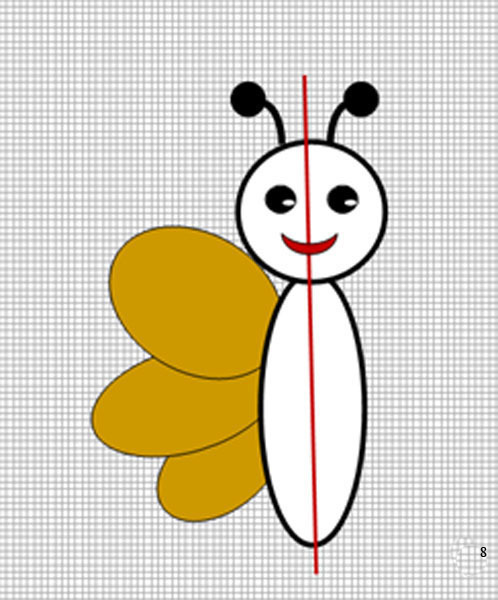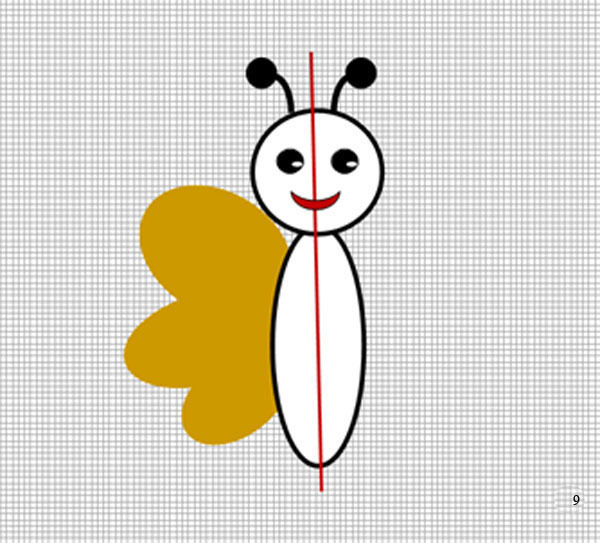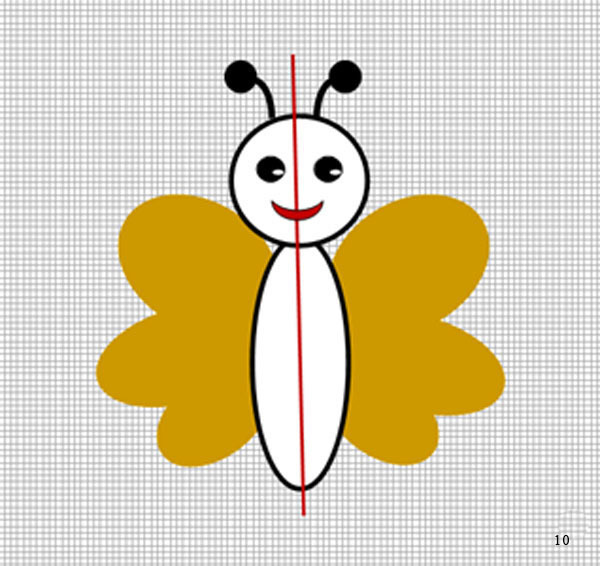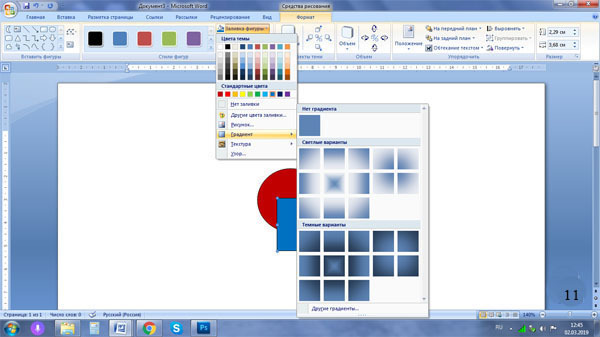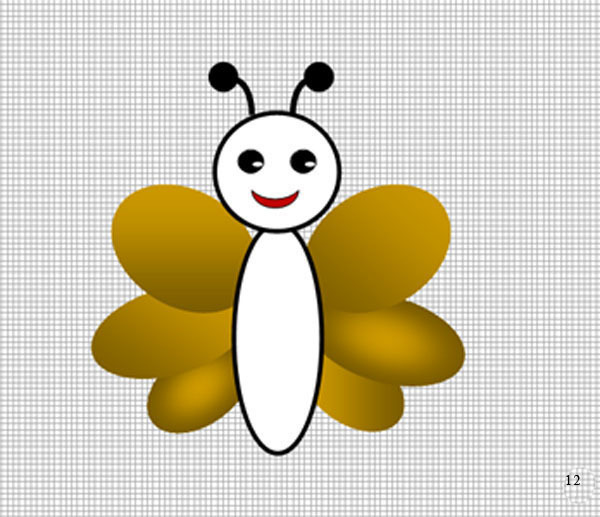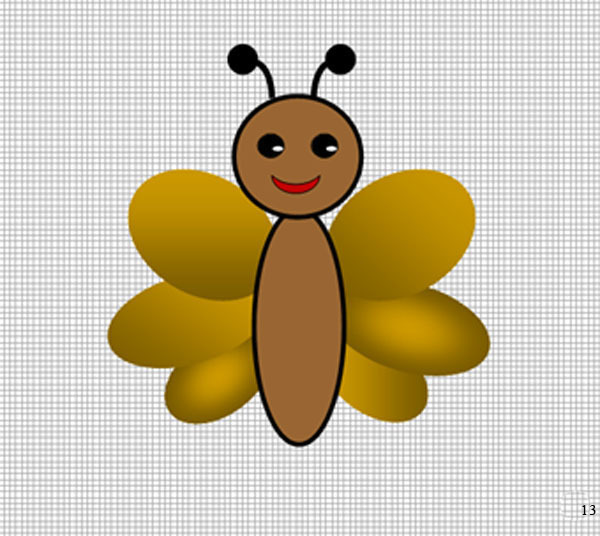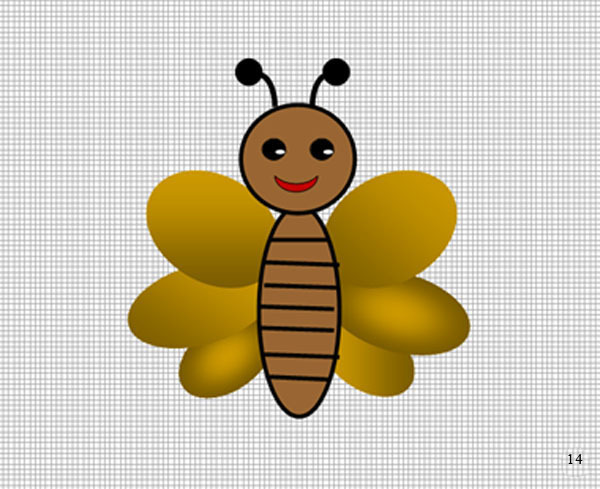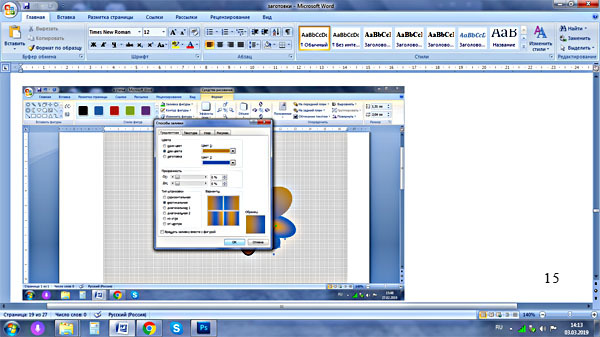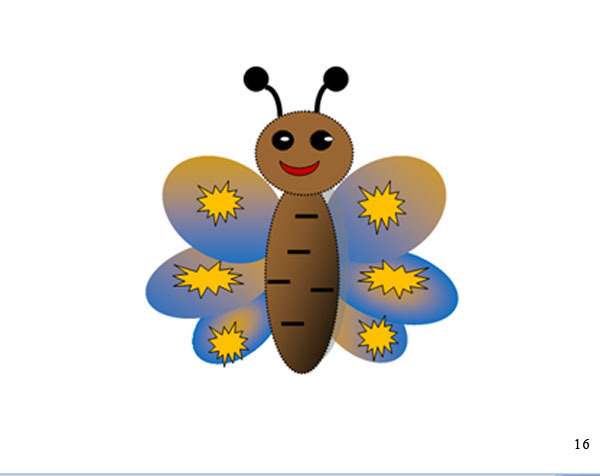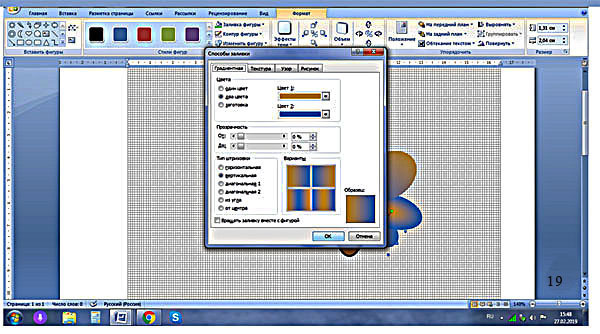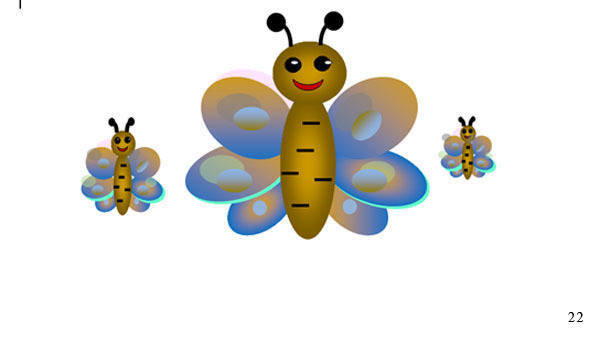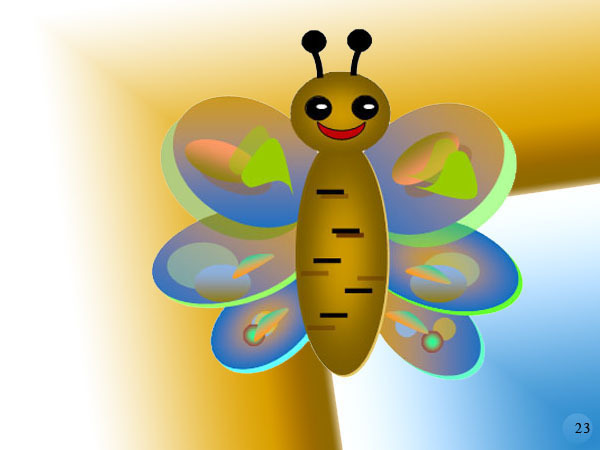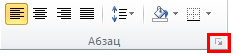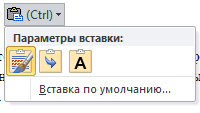План-конспект
занятия
по информатике
в творческом объединении «Компьютерная азбука»
(Государственное
бюджетное учреждение дополнительного образования Дом детства и юношества
Приморского района Санкт-Петербурга)
на тему «Знакомство с программой Microsoft Word»
Разработала: Рублёва
Кристина Сергеевна,
Методист,
педагог дополнительного образования
Санкт-Петербург,
2020
Тема занятия «Знакомство с программой Microsoft Word»
Состав учебной группы – 15 человек (7-9 лет).
Цель учебного занятия – развитие навыков работы в текстовом редакторе.
Задачи:
— знакомство с назначением и функциями
программы Microsoft Word;
— формирование системы базовых знаний и
навыков для создания и форматирования
текста;
— привитие интереса к работе на компьютере и
желание совершенствоваться.
Форма учебного занятия — практическое занятие.
Фома организации работы – индивидуальная.
Образовательные технологии — проблемное обучение, технология
программированного обучения.
Материально-техническое
оснащение занятия – компьютеры, мультимедийный проектор, экран, усилитель
(колонки), раздаточный материал (схемы на тему «Работа с текстом», текст для
набора на своем компьютере и т.д.)
План занятия.
Занятие «Знакомство с
программой Microsoft Word» состоит из 5 этапов:
1)
Организационные
моменты (5 минут).
2)
Знакомство
с программой Microsoft Word (10 минут).
3)
Практическое
задание (15 минут).
4)
Создание
рисунка из символов (10 минут).
5)
Рефлексия
(5 минут).
Ход
занятия
|
Этапы занятия |
Методы обучения |
Деятельность педагога |
Деятельность учащихся |
|
1. |
Словесные: беседа |
Приветствие. Постановка цели. Формирование мотивации к изучению темы. |
Настрой на работу и получение новые знаний. |
|
2. |
Наглядные методы: |
Демонстрация презентации «Знакомство с программой Microsoft Word» (изучение |
Изучение, запоминание материала о программе. |
|
3. |
Практический метод, работа |
Объяснение задания. Помощь детям при возникновении трудностей в работе |
Работа по набору текста в программе Microsoft Word (Приложение 1). Работа |
|
4. |
Практические, |
Наблюдение. |
Закрепление полученных знаний в программе Microsoft Word (Приложение 2). |
|
5. |
Словесные: беседа. |
Обобщение полученных знаний. Получение обратной связи: кому было |
Анализ о обобщение проделанной работы: что получилось узнать. |
Приложение
1
Набор
текста с соответствующими символами
«Тучка»
Тучка с солнышком опять
В прятки начали играть.
Только солнце спрячется,
Тучка вся расплачется.
А как солнышко найдётся,
Сразу
радуга смеётся.
Приложение
2
Задание учащимся по рефлексии
их деятельности.
Выбрать наклейку у педагога и
приклеить на специальный лист для анализа занятия. Есть три варианта наклеек:
1)
терялся, но все понятно.
2)

на занятии было трудно, ничего не понял.
3)

все понятно.
Список
использованной литературы
1.
Борман
Дж,. Компьютерная энциклопедия для школьников и их родителей. — СПб., 1996.
2.
Завьялова
О.А., Воспитание ценностных основ информационной культуры младших школьников//
Начальная школа, 2005. — No 11. — с. 120-126.
3.
URL: https://kopilkaurokov.ru/informatika/uroki/praktichieskaia_rabota_po_informatikie_otrabotka_navykov_vvoda_informatsii_s_pom
4.
URL: http://school—collecti.on.edu.ru/ — ЭОР Единой коллекции к
учебнику Н.В. Матвеевой и др. «Информатика», 2 класс.
5.
URL: http://metodist.lbz.ru/authors/informatika/4/ — авторская мастерская
Н.В. Матвеевой.
6.
URL: http://metodist.lbz.ru/lections/8/ — лекторий «ИКТ в начальной школе».
Примерная
схема самоанализа занятия.
1.
Общие
сведения:
· краткая характеристика
учебной группы (детского коллектива): 15 человек, 7-9 лет, 1 год обучения.
· характеристика оборудования
учебного занятия:
средства обучения: презентация «Знакомство с программой Microsoft Word»; раздаточный
материал: лист бумаги с текстом «Тучка» для набора его в текстовом
редакторе;
технические средства: проектор, компьютеры.
2.
Тема
учебного занятия: «Знакомство с программой Microsoft Word»
· место в учебном курсе:
середина учебного года по программе дополнительного образования «Компьютерная
азбука» (на 2019/2020 год).
· степень сложности вообще
и конкретно для данной группы: младшая группа, базовый уровень.
3. Цель учебного занятия — развитие
навыков работы на компьютере, знакомство детей с текстовым редактором Microsoft
Word.
4. Содержание учебного занятия:
· имеется соответствие
содержания его цели;
· дидактическая обработка
содержания присутствует;
· учебный материал развивает
творческие способности детей с помощью составления рисунка из символов в
текстовом редакторе;
· создание на занятиях условий
для развития устойчивого интереса к обучению: имеется проблемная ситуация. Материал
содействует формированию знаний и умений: ввод информации в компьютер, работа с
клавиатурой и мышкой, изменение шрифта, цвета, расположения и т.д. в текстовом
редакторе (редактирование текста).
5. Тип учебного занятия:
· Тип занятия:
комбинированное.
· место занятия в учебном
курсе; способ осуществления взаимосвязи с предыдущими занятиями присутствует.
6. Структура учебного занятия:
· этапы учебного занятия: I. Организационный момент. (2-3
мин); Вводный Мотивация для участия в работе.(2-3 мин), II. Основная часть (20-25
мин). III. Заключительная часть (10-15 минут).
· их последовательность
соблюдается;
· главный этап занятия и его характеристика: II.
Основная часть. Знакомство
с программой Microsoft Word (10 минут). Практическое задание (15 минут).
· обеспечение целостности
занятия присутствует.
7.
Методы
обучения:
Словесные: беседа
Наглядные методы: демонстрация функций программы.
Практический метод, работа под руководством преподавателя
Наблюдение. Практические, метод самостоятельной работы
Словесные: беседа. Анализ работ.
· соответствие применяемых
методов цели занятия — соответствует;
· эффективность данных методов
в развитии познавательной активности детей присутствует;
· результативность
используемых методов: формирование навыков работы на компьютере, которые можно
будет применить при выполнении школьных заданий. Расширено представление о
возможностях компьютера, областях его применения. Сформирована система базовых
знаний и навыков для создания и форматирования текста.
8. Система работы педагога:
· умение организовать работу
детей: присутствует;
· управление группой;
определение объема учебного материала для обучающихся: норма;
· поведение педагога на
занятии: эмоционален, добродушен в общении: внимателен;
· роль педагога в создании
микроклимата на занятии: ведущая.
9. Система работы учащихся:
· организованность, активность
на достаточном уровне, все дети были охвачены деятельностью;
· отношение к педагогу,
способность сосредотачиваться на конкретном предмете, уровень усвоения знаний и
умений; умение творчески применять знания и умения – присутствует.
10. Общие результаты учебного
занятия:
· выполнение запланированного
объема базового уровня: были выполнены;
· степень реализации цели
занятия на высоком уровне;
· общая оценка результатов и
эффективности занятия: положительная. Цель и задачи, поставленные в рамках НОД,
были реализованы. Образовательная деятельность способствовала повышению игровой
мотивации обучения, творческого развития, познавательного интереса;
· рекомендации по улучшению
качества учебного занятия: использовать индивидуальный
подход.
Примерная схема самоанализа мероприятия.
1.
Цель
занятия (обучающая, воспитывающая, развивающая) — развитие навыков работы в
текстовом редакторе Microsoft Word.
2.
Учащиеся
приобретают знания работы с текстом, знания работы в программе Microsoft
Word (редактирование текста: шрифт, его размер, цвет, расположение и т.д.
Углубляют знания по вводу информации в компьютер с помощью клавиатуры и
компьютерной мыши. Совершенствуют навыки скорости печати текста.
3.
В
мероприятии использованы технические средства, средства наглядности (листы А4 с
текстом для ввода информации), демонстрационный материал (презентация).
4.
Осуществление
межпредметных связей между информатикой и русского языка и литературы.
5.
Занятие
способствует формированию интереса к занятиям информатикой (работой на
компьютере). Воспитывает трудолюбие, терпение аккуратность, чувство
коллективизма, а также чувства доброжелательности и отзывчивости. Развивает
познавательную активность.
6.
Учащиеся
проявили активность в подготовке мероприятия и непосредственно на самом
мероприятии.
7.
Ребята
проявили интерес, активность, хорошую дисциплинированность, культуру поведения,
грамотность речи.
8.
В ходе
мероприятия намеченный план был полностью реализован.
9.
Данное занятие
способствует повышению качества знаний, благодаря интересной её форме
проведения (практическое занятие). Занятие способствует формированию
положительных качеств личности: ответственность, трудолюбие, самостоятельность,
аккуратность.
10.
Самостоятельная
работа за персональным компьютером дает возможность «здесь и сейчас»
попробовать на практике полученные знания.
Знакомство с программой Word начинается с младшего школьного возраста. Рисование автофигурами этой программой не только занимательное и увлекательное занятие, но и чрезвычайно полезное для дальнейшей серьезной работы на компьютере. Оно прекрасно снимает стресс, напряжение и агрессию. Ребенок в процессе рисования знакомится со многими командами программы, и в дальнейшем свободно ими оперирует.
Ребёнка несложно обучить приемами работы с автофигурами, и в дальнейшем он самостоятельно будет составлять рисунки.
Общие положения
Для рисования используются стандартные фигуры, меню которых всплывает после выполнения команды Вставка-Фигуры. Все фигуры разделены на разделы, каждая имеет свое имя.
Для работы нужно открыть меню, щелчком выбрать фигурку, перевести курсор на рабочее поле программы, растянуть левой кнопкой автофигуру до нужного размера. На выделенной фигуре угловые и серединные маркеры позволяют менять ее размеры, зеленой точкой можно делать повороты, левой кнопкой передвигать по листу. Все операции с фигуркой доступны после ее выделения и клика на кнопке Формат на панели инструментов. В рисунке бабочки основным разделом является Основные фигуры.
Техника рисования бабочки
1. Устанавливаем сетку командой Вид-Сетка.
2. Рисуем овалами брюшко и голову.
3. Рисуем вспомогательную линию командой Вставка-Линии.
4. Делаем первый усик фигуркой Дуга, задаем толщину командой Формат-Контур-Толщина, выбираем толщину 3.
5. Делаем второй усик командой Копирать-Вставить. Поворачиваем усик командой Формат-Повернуть-Слева направо. Передвигаем усик на место.
6. Рисуем кончик усика овалом, заливаем черным цветом операцией Формат-Заливка. Второй кончик получаем командой Копирать-Вставить.
7. Для одного глаза рисуем овалы черного и белого цветов,
8. Второй глаз делаем копированием, и ставим симметрично относительно дополнительной линии.
9. Фигуркой Месяц делаем бабочке рот, командой Формат-Повернуть ставим его на место, заливаем цветом.
10. Крылышки рисуем тремя овалами, ставим их на место, делаем нужные повороты зеленой точкой на выделенной фигурке.
11. Ставим овалы сзади брюшка, для чего выделяем овал, выполняем команду Формат-На задний план. Заливаем крылышки цветом.
12. Убираем контуры всех овалов следующим образом: выделяем фигурку, на границе нажимаем правой кнопкой мыши, в контекстном меню выбираем функцию Формат автофигуры, в списке Цвет щелкаем мышкой на опции Нет цвета.
Если контекстное меню сразу не получается, повторите попытку.
13. Делаем крылышки с правой стороны туловища. Выделяем овал, выполняем команду Копировать-Вставить, поворачиваем Формат-Повернуть-Слева-направо. Ставим овал на место.
14. Делаем крылышки более объемными с помощью градиента.
Для этого выделяем овал, выполняем команду Формат-Заливка-Градиент. Выбираем вариант градиента.
Дополнительную вертикальную линию удаляем.
15. Заливаем цветом туловище и голову бабочки.
16. Рисуем фигурой Линии разные полоски на брюшке. Отключаем сетку командой Вид-Сетка.
17. Делаем градиент на крылышках двухцветным.
Полоски немного меняем: удаляем старые командой Вырезать, и рисуем короткие. Голову и туловища тоже делаем с градиентом. Фигуркой Пятно рисуем пятнышки на крыльях. На них делаем контур без цвета.
18. Добавляем на крылышках по своему усмотрению другие элементы.
19. Учимся пользоваться тенью. Выделяем фигурку, нажимаем мышкой на функции Эффект тени, выбираем вариант.
Тень получается серой. Меняем её цвет командой Эффект тени-Цвет тени.
На втором крылышке получаем тень бирюзового цвета. Убираем контур на туловище и голове,
Бабочка готова, но когда вы видите её полностью нарисованной, вам в ней не всё будет нравиться. И теперь можете удалять ненужные элементы, менять их размеры, перекрашивать. Окончательный вид получается после всех изменений.
Чтобы менять размер всего рисунка, нужно сделать группировку. Для этого в команде Формат есть функция Группировка, в которой все элементы рисунка объединяются в один. Но тогда уже вы не сможете менять отдельные элементы.
Научите ребенка рисовать, и он в полной мере сможет проявить в рисунке свои фантазии.
Загрузка…
Практическое занятие для учащихся 1 класса на отработку навыка набора текста, редактирование текста в программе MS Word
Скачать:
Предварительный просмотр:
Практическое занятие в MS Word
- Напечатайте текст в MS Word
Самолёт
Самолёт построим сами,
Понесемся над лесами.
Понесемся над лесами,
А потом вернемся к маме.
- Выделите текст расположите заголовок по центру страницы
- Выделите заголовок и сделайте его 18 размером и красным цветом.
- Выделите стихотворение и сделайте его жирным и курсивом.
- Выделите стихотворение и сделайте размет текста 16
- Посмотри результат:
Самолёт
Самолет построим сами,
Понесемся над лесами.
Понесемся над лесами,
А потом вернемся к маме.
- Научимся вставлять картинку:
- Меню Вставка – Изображение из интернета- в поисковой строчке выбираем «самолет игрушка»
- Выбираем понравившийся самолетик и нажимаем «Вставить»
- Изменить размер картинки по необходимости.
- Посмотри результат
По теме: методические разработки, презентации и конспекты
- Мне нравится
Программа кружка
» Работаем в программе Word»
Учитель Бухаркина Мария Михайловна.
ПОЯСНИТЕЛЬНАЯ ЗАПИСКА
Современные профессии, предлагаемые выпускникам учебных заведений, становятся все более интеллектоемкими. Иными словами, информационные технологии предъявляют все более высокие требования к интеллекту работников. Если навыки работы с конкретной техникой или оборудованием можно приобрести непосредственно на рабочем месте, то мышление, не развитое в определенные природой сроки, таковым и останется. Психологи утверждают, что основные логические структуры мышления формируются в возрасте 5-11 лет и что запоздалое формирование этих структур протекает с большими трудностями и часто остается незавершенным. Следовательно, обучать детей в этом направлении целесообразно с начальной школы.
Для подготовки детей к жизни в современном информационном обществе в первую очередь необходимо развивать логическое мышление, способность к анализу (вычленению структуры объекта, выявлению взаимосвязей и принципов организации) и синтезу (созданию новых моделей). Умение для любой предметной области выделить систему понятий, представить их в виде совокупности значимых признаков, описать алгоритмы типичных действий улучшает ориентацию человека в этой предметной области и свидетельствует о его развитом логическом мышлении.
Курс информатики в школе вносит значимый вклад в формирование информационного компонента общеучебных умений и навыков, выработка которых является одним из приоритетов общего образования. Более того, информатика как учебный предмет, на котором целенаправленно формируются умения и навыки работы с информацией, может быть одним из ведущих предметов, служащих приобретению учащимися информационного компонента общеучебных умений и навыков.
При составлении данной программы использовались
следующие первоисточники:
1. Программы общеобразовательных учреждений. Информатика. 1-11 классы.
2. Учебники по информатике для 5 — 6 классов автора Л.Л. Босова – «Информатика и ИКТ» М.: БИНОМ. Лаборатория знаний, 2009 г.
3. Методические пособия к учебникам по информатике для 5 — 6 классов автора Л.Л. Босова – «Информатика и ИКТ» М.: БИНОМ. Лаборатория знаний, 2009 г.
4. Учебный курс Microsoft Office: Питер 2004 г.
Задачи обучения информатике школе, связанные с
1) обучением:
— развитие познавательного интереса к предметной области «Информатика»
— познакомить школьников с основными свойствами информации
— научить их приемам организации информации
— формирование общеучебных умений и навыков
— прибретение знаний, умений и навыков работы с информацией
— формирование умения применять теоретичекие знания на практике
2) развитием:
— памяти, внимания, наблюдательности
— абстрактного и логического мышления
— творческого и рационального подхода к решению задач;
3) воспитанием:
— настойчивости, собранности, организованности, аккуратности
— умения работать в минигруппе, культуры общения, ведения диалога
— бережного отношения к школьному имуществу,
— навыков здорового образа жизни.
Прогнозируемые результаты и способы их проверки:
По окончании обучения учащиеся должны демонстрировать сформированные умения и навыки работы с информацией и применять их в практической деятельности и повседневной жизни. Ожидается, что в результате освоения общих навыков работы с информацией учащиеся будут уметь:
— представлять информацию в табличной форме, в виде схем;
— создавать свои источники информации — информационные проекты (сообщения, небольшие сочинения, графические работы
— создавать и преобразовывать информацию, представленную в виде текста и таблиц;
— владеть основами компьютерной грамотности;
— использовать на практике полученных знаний в виде рефератов, докладов, программ, решение поставленных задач;
— готовить к защите и защищать небольшие проекты по заданной теме.
Примерный комплекс упражнений для глаз:
1.) Закрыть глаза, сильно напрягая глазные мышцы, на счет 1-4, затем раскрыть глаза, расслабить мышцы глаз, посмотреть вдаль а счет 1-6. Повторить 4-5 раз.
2.) Посмотреть на переносицу и задержать взгляд на счет 1-4. До усталости глаза не доводить. Затем посмотреть вдаль на счет 1-6. Повторить 4-5 раз.
3.) Не поворачивая головы, посмотреть направо и зафиксировать взгляд на счет 1-4, затем посмотреть вдаль прямо на счет 1-С. Аналогичным образом проводятся упражнения с фиксацией взгляда плево, вверх и вниз. Повторить 3-4 раза.
4.) Перевести взгляд быстро по диагонали: направо вверх — налево вниз, потом прямо вдаль на счет 1-6, затем налево вверх — направо вниз и посмотреть вдаль на счет 1-6. Повторить 4-5 раз.
Проведение гимнастики для глаз не исключает проведение физкультминутки. Регулярное проведение упражнений для глаз и физкультминуток эффективно снижает зрительное и статическое напряжение.
Программа рассчитана на учащихся 5 – 6 классов.
Срок реализации программы – 1 год:
1 (2 часа) занятие в неделю – 34 занятия (67-68 часов)
ЦЕЛИ КРУЖКА:
Поскольку изучение такого предмета, как информатика в школах отводится всего лишь 1 час в неделю, организован кружок » Работаем в программе Word «, который помогает детям получать дополнительные знания и умения по информатике, и поэтому можно выделить следующие задачи в своей работе с детьми на кружке:
-
помощь детям в изучении использования компьютера как инструмента для работы в дальнейшем в различных отраслях деятельности;
-
помощь в преодолении боязни работы с техникой в т.ч. решение элементарных технических вопросов;
-
изучение принципов работы наиболее распространенных операционных систем;
-
помощь в изучении принципов работы с основными прикладными программами;
-
творческий подход к работе за компьютером (более глубокое и полное изучение инструментов некоторых прикладных программ);
-
развитие умственных и творческих способностей учащихся;
-
адаптация ребенка к компьютерной среде;
-
овладение основами компьютерной грамотности;
-
использование на практике полученных знаний в виде рефератов, докладов, программ, решение поставленных задач;
Учебно-тематический план
|
№ |
Наименование тем занятий |
Общее количество учебных часов |
В том числе |
|
|
Теорети- ческих |
Практи- ческих |
|||
|
1 |
Вводное занятие. Техника безопасности на занятиях кружка. Знакомство с текстовым редактором Word. |
2 |
1 |
1 |
|
2 3 |
Создание документа. Ввод текста, перемещение курсора, исправление ошибок. Сохранение документа. |
4 |
1 |
3 |
|
4 |
Редактирование текста: выделение текста, копирование и перемещение текста. |
2 |
0,5 |
1,5 |
|
5 |
Оформление текста: применение шрифтов и их атрибутов. |
2 |
0,5 |
1,5 |
|
6 |
Оформление текста: выделение текста цветом |
2 |
0,5 |
1,5 |
|
7 |
Выравнивание текста, использование отступа, межстрочный интервал. |
2 |
0,5 |
1,5 |
|
8 |
Нумерация и маркеры |
2 |
0,5 |
1,5 |
|
9 |
Изменение формата нумерации и маркировки |
2 |
0,5 |
1,5 |
|
10 |
Вставка специальных символов, даты и времени |
2 |
0,5 |
1,5 |
|
11 |
Проверка орфографии и грамматики |
2 |
0,5 |
1,5 |
|
12 |
Использование режима предварительного просмотра, разрыв страницы, изменение ориентации и размера страницы |
2 |
0,5 |
1,5 |
|
13 |
Выравнивание текста по вертикали, установка полей, параметры печати |
2 |
0,5 |
1,5 |
|
14 |
Форматирование разделов, создание и изменение нумерации страниц |
2 |
0,5 |
1,5 |
|
15 16 |
Создаем деловые документы: справки, приказы, заявления и т.п. |
4 |
1 |
3 |
|
17 |
Используем элементы рисования: автофигуры, заливка |
2 |
0,5 |
1,5 |
|
18 |
Используем элементы рисования: линии, стрелки |
2 |
0,5 |
1,5 |
|
19 |
Используем элементы рисования: тени, объем |
2 |
0,5 |
1,5 |
|
20 |
Используем элементы рисования: вставка картинок, рисунков |
2 |
0,5 |
1,5 |
|
21 |
Используем элементы рисования: объект WordArt |
2 |
0,5 |
1,5 |
|
22 |
Используем элементы рисования: объект Надпись |
2 |
0,5 |
1,5 |
|
23 |
Создание проекта Поздравительная открытка «С днем рождения» |
2 |
— |
2 |
|
24 |
Создание проекта Поздравительная открытка «С Новым годом» |
2 |
— |
2 |
|
25 |
Создание проекта Поздравительная открытка «8 марта – праздник весны» |
2 |
— |
2 |
|
26 27 |
Работа с колонками: оформление газетных колонок |
4 |
1 |
3 |
|
28 |
Создание проекта Школьная стенгазета (в формате колонок) «День защитника Отечества»» |
2 |
— |
2 |
|
29 |
Работа с таблицами: создание таблиц, ввод текста, форматирование текста, изменение направления текста |
2 |
0,5 |
1,5 |
|
30 |
Изменение структуры таблицы: добавление и удаление строк и столбцов, изменение ширины столбцов и ячеек, объединение и разбивка ячеек |
2 |
0,5 |
1,5 |
|
31 |
Форматирование таблиц: добавление границ и заливки |
2 |
0,5 |
1,5 |
|
32 |
Эффективная работа с Word: создание и переопределение стиля |
2 |
0,5 |
1,5 |
|
33 |
Создание проекта «Расписание уроков» |
2 |
— |
2 |
|
34 |
Заключительное занятие. |
1 |
1 |
— |
|
Итого: |
67 |
15,5 |
51,5 |
7
Цель: дальнейшее знакомство с текстовым редактором “ WORD ”.
Задачи:
1. Освоение приемов работы в программе WORD:
- по вводу текста
- по форматированию текста
- с командами вставки и сохранения
Оборудование: буквы слова форматирование, восклицательные знаки (6
шт), картинка Буквоеда, задания для учащихся на каждом ПК
(Приложение 1), сертификаты для каждого ученика
(Приложение 2).
Ход урока
– Сегодня мы продолжаем изучать текстовый редактор WORD, который откроет
перед вами большие возможности. Вопрос: Вначале давайте выясним: “В чем
заключаются преимущества создания текстового документа с помощью компьютера?”
Ответы учащихся:
- быстро и просто вносятся изменения в текст;
- можно делать сколько угодно исправлений, они будут абсолютно незаметны;
- можно сделать сколько угодно копий;
- можно вставлять в текст рисунки, схемы и т.д.;
- можно сохранить текст в памяти компьютера и использовать его в
дальнейшем.
– Т.о. мы можем сказать, что использование специальных программ, которые
помогают нам создавать текстовые документы на ПК стало необходимым. Ни один
документ в современном мире вручную не создается, все документы создаются в
электронном виде с помощью специальных программ, которые и называются ТЕКСТОВЫМИ
РЕДАКТОРАМИ. С одним из таких текстовых редакторов мы и познакомимся, он
называется – программа WORD.
– А теперь давай попробуем ответить, какие документы мы можем создавать с
помощью такой чудо-программы? (вы сможете создавать письма, отчеты, доклады,
статьи, рефераты, проспекты, брошюры, приглашения, хорошо работать с графикой,
открытки, почтовые сообщения)
– Сегодня на уроке мы будем учиться работать с таблицей в текстовом
редакторе, познакомимся с понятием “блок текста”, с командами вставки,
познакомимся с разными видами шрифта.
– А урок проведем по принципу телевизионной игры “Большие буквы”. Я буду
ведущей, главным помощником– герой Буквоед (на доске появляется картинка), а вы
ученики 4 класса– участники игры. За каждое правильно выполненное задание вы
получаете букву, тот участник, который первым выполняет задание– восклицательный
знак, который впоследствии вы сможете обменять на букву, чтобы отгадать главное
слово. Участник, получивший восклицательный знак, второй раз его получить уже не
может. Таким образом, в финале сразятся несколько игроков, чтобы определить
победителя игры.
Повторение ТБ при работе за ПК и работа с Приложением 1.
– Каждый из вас сегодня будет оценивать свои знания и фиксировать в
сертификате качества знаний, а итоговую оценку поставлю я. Давайте подпишем его.
(Приложение 2)
– Итак, начинаем! В текстовом редакторе встречаются таблицы. Чтобы вставить
слова или буквы в ячейки таблицы, достаточно поставить курсор в первую ячейку,
написать нужное слово, воспользоваться клавишей TAB
, курсор
окажется в следующей ячейке (учитель показывает на проекторе).
1. Буквоед зашифровал слово. Никто не может его прочитать. Давайте расшифруем
его и найдем недостающую букву в слове. Напиши ее в ответе.
Записка:
Ключ к расшифровке послания:
Коллективная проверка, самооценка в сертификате.
Игроки получают Букву Р.
– Что же такое Текстовый редактор WORD? (Это специальная программа для
обработки текста на ПК. Она позволяет создавать, редактировать, форматировать,
сохранять и распечатывать документы.)
– Как выглядит окно текстового редактора?
Сегодня мы будем учиться изменять текст, буквы с помощью панели
форматирования, или, говоря языком информатики, форматировать текст. На главной
вкладке можно выбрать начертание шрифта (учитель показывает).
2. Недавно Буквоед подбирал кулинарные рецепты ко дню рождения.
Рецепты не должны были повторяться. Для этого их необходимо расставить в
алфавитном порядке. Помоги Буквоеду расставить только названия салатов в
алфавитном порядке.
Название рецептов:
А) Салат “Колобок”.
Б) Сырный суп.
В) Салат “Бычок”.
Г) Салат “Футбол”.
Д) Торт “Черепаха”.
Е) Салат “Черепаха”.
Ж) Пирог рыбный.
З)Салат “Рандеву”.
Напиши буквы выбранных ответов жирным подчеркнутым шрифтом в правильной
последовательности.
Ответ: БКРФ
Коллективная проверка, самооценка в сертификате.
Игроки получают Букву М.
– Также можно выбрать вид шрифта, его размер (учитель показывает).
3. Буквоед недавно был в зоопарке. У каждого увиденного животного он
измерил его длину тела. Все данные были внесены в таблицу в алфавитном порядке.
Эти данные Буквоед оформил в виде диаграммы. Но он не смог подписать в диаграмме
имена.
|
 |
Запиши первые буквы имен животных в соответствии с диаграммой (например, если
животного зовут Муравьед, то пиши букву М и т.д.). Буквы должны быть написаны
шрифтом Arial, размер 22.
Ответ: е к о з м в п.
Коллективная проверка, самооценка в сертификате.
Игроки получают Букву Е.
– В текстовом редакторе, как в принципе и в других редакторах, есть
возможность копировать символы, вырезать и вставлять. У каждой этой команды есть
пиктограмма в главной вставке в панели форматирования (учитель показывает).
Чтобы воспользоваться этими командами, нужно сначала выделить символ, букву или
текст, а уже потом применять команду. То, что мы выделяем, в информатике
называется блоком текста. Блок текста– это фрагмент, любая непрерывная часть
текста. Блоком может быть символ, буква, слова, предложения и т д. (учитель
показывает).
4. Буквоед в разброс написал разные компьютерные термины. Но одно
определение осталось не законченным. Необходимо составить 8 понятий. Для этого
слова под таблицей выдели, вырежи и вставь в нужную строку.
| Системный |
| Жесткий |
| Лазерный |
| Носитель |
| Панель |
| Исполнитель |
| Звуковая |
| Имя |
принтер файла информация диск алгоритма блок информации
Выбери из предложенных ниже вариантов ответа понятие, которое должно было
получиться с оставшимся определением.
А. Монитор.
Б. Память.
В. Клавиатура.
Г. Мышка.
Д. Форматирования.
Ответ: форматирования.
Коллективная проверка, самооценка в сертификате.
Игроки получают Букву Ф.
– В панели форматирования есть множество шрифтов, и в разных документах
используются разные шрифты. (учитель показывает)
5. Однажды Буквоед получил доступ к информации на компьютере. Там
оказалось 5 документов на незнакомом языке. Все они написаны разными шрифтами.
Буквоед не хочет тратить время зря на перевод. Помоги ему по шрифтам заголовков
определить, в каком из документов может содержаться важная информация.
| Образцы шрифтов | Текстовые объекты |
| 1. Образец шрифта | А) Карточка с заданием для детей. (Должна быть написана крупным шрифтом.) |
| 2. Образец шрифта | Б) Записка другу. (Должна быть написана рукописным текстом.) |
| 3. Образец шрифта | В) Деловая бумага (приказ, заявление, и т.д.). (Должна быть написана строгим некрупным шрифтом.) |
| 4. Образец шрифта | Г) Поздравительная открытка. (Должна быть написана красивым шрифтом.) |
| 5. Образец шрифта | Д) Заголовок на стенде. (Должен быть написан крупным жирным шрифтом.) |
Запиши в таблицу буквы, соответствующие правильным вариантам ответа.
Ответ: Г Д Б А В
| 1 | 2 | 3 | 4 | 5 |
Коллективная проверка, самооценка в сертификате.
Игроки получают Букву И.
– Когда мы печатаем тексты, мы допускаем ошибки. Как же их быстро исправить?
Можно воспользоваться двумя разными клавишами. Если нам нужно удалить букву,
стоящую слева от курсора, нажимаем клавишу Back Spaic (над клавишей Enter), если
надо удалить букву справа от курсора,
воспользуемся клавишей Delete (учитель показывает).
6. Буквоед допустил ошибки в тексте, найдите их и исправьте.
Однажды утром, принесла сорока на хвосте для Зайца известие – “Мол, твой друг
Ежик припас для тебя огромную морковь и ждет тебя с нетерпением в гости”. Зайка
все дела бросил, и быстрее к Ежику. “Вот здорово, морковь, да еще огромная, а я
как раз не завтракал” – облизывался на бегу заяц. И вдруг, перепрыгивая через
овраг, наступил он на острый камешек. Да так неудачно наступил, что сразу ранка
образовалась. Расстроился Зайка, лапка разболелась, а до Ежика еще далеко идти.
А вдруг Ежик его не дождется, сам морковку съест? И заплакал горькими слезами…..
Коллективная проверка, самооценка в сертификате.
Игроки получают Букву Т.
– Буквы на доску. Какое же слово загадал Буквоед? Можно поменять на
восклицательные знаки (их 6) Буквы О, А, В, Н, Р, А.
– Слово Форматирование. Что оно означает?
– Финал (проводится с игроками, получившими восклицательные знаки) Составить
слова из букв слова Форматирование (сущ, ед. ч, не собств. имена) и записать их
в текстовом редакторе. Время 1 мин. Каждый неиспользованный восклицательный знак
прибавляет еще 10 секунд. Все остальные учащиеся садятся за парты.
– Награждение победителя – Подведение итогов.
Конспект урока по технологии
на тему: «Знакомство с программой Word»
2 класс
УМК «Школа России»
Цель: Ознакомить учащихся со структурой окна офисного приложенияMicrosoft Word 2010.
Задачи:
— Ознакомить и научить учащихся работать с интерфейсом программы Word.
— Формировать познавательные интересы, интеллектуальные и творческие способности учащихся
— Воспитывать информационную культуру учащихся, внимательность, аккуратность, усидчивость, стремление к самосовершенствованию.
Тип урока: Комбинированный урок
Методы и формы обучения: объяснительно-иллюстративный; индивидуальная, фронтальная
Основные понятия и термины: графика
Оборудование: Компьютеры, проектор, программа Microsoft Office Word
Конспект урока
|
Этапы урока Задачи |
Деятельность учителя |
Деятельность учащихся |
Планируемые результаты (предметные, метапредметные, личностные) |
|
1.Организационно — мотивационный Задача: подготовка учащихся к работе на уроке |
Здравствуйте ребята, пожалуйста включите свои компьютеры и проверьте свою готовность к уроку. |
Приветствует учителя. Включают компьютеры. |
Личностные: формирование учебно-познавательного интереса к уроку. |
|
2. Создание проблемной ситуации. Актуализация знаний. Планирование деятельности. Задача: Актуализировать создание ситуации противоречия и формулировка учебной проблемы |
-Что такое интерфейс? -Что такое курсор? -Блокнот это? -Окно это? -Что такое текст? |
-Способ общения с компьютером -указатель, стрелка — элемент графического интерфейса, который будет взаимодействовать с помощью клавиатуры, мыши или другого устройства управления. -простой текстовой редактор -просто прямоугольный с область экрана, ограниченная рамкой -в общем плане связная и полная последовательность знаков |
Регулятивные УУД: Формирование умения планировать свои действия в соответствии с поставленной задачей. Коммуникативные: формирование умения работать с информацией, обогащение словарного запаса. |
|
3.Целеполагание Открытие новых знаний Задача: решение проблемы |
Сформировать представления о назначении и возможностях программы Microsoft Word 2010. За Ознакомить учащихся с интерфейсом программы |
Microsoft Word (часто — MS Word или просто Word) — текстовый процессор, предназначенный для создания, просмотра и редактирования текстовых документов, с локальным применением простейших форм таблично-матричных алгоритмов. Выпускается корпорацией Microsoft в составе пакета Microsoft Office. Первая версия была написана Ричардом Броди (Richard Brodie) для IBM PC, использующих DOS, в 1983 году. Позднее выпускались версии для Apple Macintosh (1984), SCO UNIX и Microsoft Windows (1989). Текущей версией является Microsoft Office Word 2016 для Windows и macOS. |
Регулятивные: постановка учебной задачи на основе соотнесения того, что уже известно и усвоено учащимися, и того, что еще неизвестно; |
|
4. Открытие новых знаний |
Сформировать общие представления о корпорации Майкрософт. Сформировать представления о назначении и возможностях программы Microsoft Word 2010. Запуск программы. Ознакомить учащихся с интерфейсом программы: Строка заголовка и ее структура
Вкладки
Подробно рассмотреть вкладку «Файл». Раскрыть значение функций команд «Создать», «Открыть», «Сохранить» и «Сохранить как», «Печать». Лента
Группы
Кнопка «дополнительно»
Редактирование текста в программе. Особенность вставки фрагмента:
Рассмотреть технологию одновременной работы с двумя текстовыми документами (перемещение и копирование фрагментов текста из одного документа в другой). |
Слушают учителя, знакомятся с программой Word. |
Регулятивные: определение последовательности промежуточных целей с учетом конечного результата; составление плана и последовательности действий Коммуникативные: постановка вопросов – инициативное сотрудничество в поиске и сборе информации |
|
5.Самостоятельное применение новых знаний Задача: обобщить и закрепить новые знаний и умений |
Учащимся требуется создать свой документ и написать там 2 предложения и вставить 2 картинки. |
Выполняют задание на компьютер. |
Личностные: осознание смысла учения и личной ответственности за будущий результат; готовность открыто выражать свою позицию на уроках, адекватная самооценка; |
|
6. Итог урока. Рефлексия. Задачи: сформировать у учащихся самооценку собственной учебной деятельности. |
-Молодцы ребята, вы хорошо постарались. -Легко ли вам было работать? -Как вы думаете почему? |
-да -потому что это основы |
Регулятивные: выделение и осознание обучающимися того, что уже усвоено и что еще нужно усвоить, осознание качества и уровня усвоения Коммуникативные: умение с достаточной полнотой и точностью выражать свои мысли в соответствии с задачами и условиями коммуникации |
|
7. Инструктаж по выполнению домашнего задания Задача: обеспечение понимания учащимися цели, содержания и способ выполнения домашнего задания |
Познавательные: выбор наиболее эффективных способов решения задач в зависимости от конкретных условий Регулятивные: исходя из оценки этого результата самим обучающимися, учителем, товарищами. |
Муниципальное автономное дошкольное образовательное учреждение «Детский сад № 352» г. Перми
Дополнительная образовательная программа
«Знакомство с MS Office»
для детей 6-7 лет.
Педагог: Бачева О.М.
Пермь, 2019
1. Пояснительная записка.
Программа » Знакомство с MS Office»» реализуется в рамках внеурочной деятельности. Данный курс позволяет научить работать с программами Word, Publisher , PowerPoint, Excel.
Программа составлена с учетом санитарно-гигиенических требований, возрастных особенностей дошкольников 6-7 лет и рассчитана на работу в компьютерном классе.
Новизна программы
Концепция программы » Знакомство с Office»» ориентирована на развитие мышления и творческих способностей дошкольников. Новизна программы обусловлена своей направленностью на реализацию развития гибкости мышления детей, соответствующую современной теории психологии обучения и развития детей, теории и методике обучения
информатике детей дошкольного возраста.
Актуальность программы обусловлена тем, что в настоящее время современные тенденции требуют более раннего внедрения изучения компьютеров и компьютерных технологий в учебный процесс. Необходимо помочь ребятам овладеть компьютером и научить применять эти знания на практике.
Целью обучения по программе является развитие интеллектуальных и творческих способностей детей средствами информационных технологий.
Задачи обучения:
научить учащихся работать с программами Word, Publisher , PowerPoint, Excel.
дать дошкольникам первоначальное представление о компьютере и современных информационных и коммуникационных технологиях;
углубить первоначальные знания и навыки использования компьютера для основной учебной деятельности;
развить творческие и интеллектуальные способности детей, используя знания компьютерных технологий.
сформировать эмоционально-положительное отношение к компьютерам.
Возраст детей: 6-7 лет.
Сроки реализации программы 1 год, рассчитанный на 30 часов.
Формы занятий:
Занятия по программе состоят из теоретической и практической частей, причем большее количество времени занимает практическая часть.
Основная форма работы по программе – занятия с группой дошкольников с использованием традиционных форм и методов образовательного процесса.
Режим занятий:
Занятия проводятся один раз в неделю по 1 часу, продолжительностью 30 минут. Во время занятия обязательно проводятся физкультурные минутки, гимнастика для глаз. Для успешной деятельности каждому ребенку необходимо работать за отдельным компьютером, сохраняя на ней все свои работы: пробные и творческие.
Ожидаемые результаты освоения программы.
Дошкольники должны знать:
правила техники безопасности;
основные устройства ПК;
что такое информация; средства получения, хранения, передачи иниформации;
правила работы за компьютером;
назначение и работу графического редактора PowerPoint; Publisher;
возможности текстового редактора WORD;
назначение и возможности электронных таблиц Excel;
должны уметь:
соблюдать требования безопасности труда и пожарной безопасности;
включить, выключить компьютер;
работать с устройствами ввода/вывода (клавиатура, мышь, дисководы);
набирать информацию на русском регистре;
запустить нужную программу, выбирать пункты меню, правильно закрыть программу.
работать с программами.
создавать презентацию, используя все возможности PowerPoint.
2. Учебно-тематический план.
|
№ |
Раздел, тема |
Количество часов |
|
Всего |
||
|
1 |
Текстовый редактор |
8 |
|
1.1 |
Текстовый редактор Word. Освоение клавиатуры. Отработка навыков по набору текста. |
1 |
|
1.2 |
Текстовый редактор Word: шрифт, цвет текста. |
1 |
|
1.3 |
Текстовый редактор Word: вставка рисунков, надписи. |
1 |
|
1.4 |
Текстовый редактор Word: копирование текста |
1 |
|
1.5 |
Текстовый редактор Word: построение таблиц, работа с таблицами. |
1 |
|
1.6 |
Текстовый редактор Word: вставка символов |
1 |
|
1.7 |
Текстовый редактор Word: работа с фигурами |
1 |
|
1.8 |
Текстовый редактор Word: поздравительная открытка ко Дню матери. |
1 |
|
2 |
Мастер созданий буклетов и брошюр |
5 |
|
2.1 |
Программа Publisher. Знакомство. Запуск программы. |
1 |
|
2.2 |
Программа Publisher. Буклет. Оформление. |
2 |
|
2.3 |
Программа Publisher. Календарь. Оформление. |
2 |
|
№ |
Количество часов |
|||
|
Всего |
||||
|
3 |
Компьютерные презентации PowerPoint |
8 |
||
|
3.1 |
Знакомство с созданием презентаций. Создание слайдов. Разработка презентаций. |
2 |
||
|
3.2 |
Использование анимации в презентации |
2 |
||
|
3.3 |
Моя презентация |
2 |
||
|
3.4 |
Представление презентаций |
2 |
||
|
3.5 |
||||
|
4 |
Технология работы с электронными таблицами Exsel |
8 |
||
|
4.1 |
Электронные таблицы MSExsel: назначение, основные функции, настройка таблиц |
2 |
||
|
4.2 |
Структура электронных таблиц (строка, столбец, ячейка). |
2 |
||
|
4.3 |
Создание и редактирование электронных таблиц |
2 |
||
|
4.4 |
Создание диаграмм |
2 |
||
|
5. |
Итоговое занятие. |
1 |
||
3. Содержание изучаемого курса.
Раздел 1. Текстовый редактор
Тема 1.1 Текстовый редактор Word. Освоение клавиатуры. Отработка навыков по набору текста
Содержание материала: Назначение, запуск/ закрытие, структура окна. Основные объекты редактора (символ, слово, строка, предложение, абзац).
Формы занятий: практическое занятие
Методическое обеспечение: программное обеспечение Word.
Тема 1.2 Текстовый редактор Word: шрифт, цвет текста
Содержание материала: Создание, сохранение и переименование документа. Виды шрифта. Изменение цвета шрифта
Формы занятий: практическое занятие
Методическое обеспечение: программное обеспечение Word.
Тема 1.3 Текстовый редактор Word: вставка рисунков, надписи.
Содержание материала: Основные операции с текстом: внесение исправлений в текст, проверка орфографии, редактирование и форматирование текста. Вставка рисунка..
Формы занятий: практическое занятие
Методическое обеспечение: программное обеспечение Word.
Тема 1.4 Текстовый редактор Word: копирование текста.
Содержание материала: Основные операции с текстом: внесение исправлений в текст, проверка орфографии, редактирование и форматирование текста. Копирование и перемещение текста.
Формы занятий: практическое занятие
Методическое обеспечение: программное обеспечение Word.
Тема 1.5 Текстовый редактор Word: построение таблиц, редактирование таблиц.
Содержание материала: Таблицы в Word. Структура таблицы. Построение таблиц
Формы занятий: практическое занятие
Методическое обеспечение: программное обеспечение Word.
Тема 1.6 Текстовый редактор Word: вставка символов
Содержание материала: Символы. Вставка символов в текст и таблицы
Формы занятий: практическое занятие
Методическое обеспечение: программное обеспечение Word.
Тема 1.7 Текстовый редактор Word: работа с фигурами
Содержание материала: Фигуры в Word. Вставка и изменение фигур
Формы занятий: практическое занятие
Методическое обеспечение: программное обеспечение Word.
Тема 1.8 Текстовый редактор Word: поздравительная открытка
Содержание материала: Основные операции с текстом: внесение исправлений в текст, проверка орфографии, редактирование и форматирование текста. Творческая работа: «Поздравительная открытка».
Формы занятий: практическое занятие
Методическое обеспечение: программное обеспечение Word.
Раздел 2. Мастер созданий буклетов и брошюр
Тема 2.1 Программа Publisher. Знакомство, запуск программы.
Содержание материала: Назначение, запуск/ закрытие, структура окна. Основные объекты Publisher.
Формы занятий: практическое занятие
Методическое обеспечение: программное обеспечение Publisher.
Тема 2.2 Программа Publisher. Буклет. Оформление
Содержание материала: Виды буклетов. Структура буклетов. Создание буклета
Формы занятий: практическое занятие
Методическое обеспечение: программное обеспечение Publisher.
Тема 2.3 Программа Publisher. Календарь. Оформление
Содержание материала: Виды календарей. Структура календаря. Создание календаря.
Формы занятий: практическое занятие
Методическое обеспечение: программное обеспечение Publisher.
Раздел 3. Компьютерные презентации PowerPoint
Тема 3.1 Разработка презентаций
Содержание материала: Запуск и сохранение презентаций. Структура презентации. Рабочее поле PowerPoint. Создание слайдов. Работа с фоном. Ввод текста. Шрифты.
Формы занятий: практическое занятие
Методическое обеспечение: программное обеспечение PowerPoint.
Тема 3.2 Использование анимации в презентации
Содержание материала: Вставка объектов WordArt. Вставка картинок, фотографий. Настройка анимаций.
Формы занятий: практическое занятие
Методическое обеспечение: программное обеспечение PowerPoint.
Тема 3.3 Моя презентация.
Содержание материала: Работа со слайдами.
Формы занятий: практическое занятие
Методическое обеспечение: программное обеспечение PowerPoint.
Тема 3.4 Представление презентаций.
Содержание материала: Работа со слайдами.
Формы занятий: практическое занятие
Методическое обеспечение: программное обеспечение PowerPoint.
Раздел 4. Технология работы с электронными таблицами Exsel
Тема 4.1 Электронные таблицы MS Exsel: назначение, основные функции, настройка таблиц
Содержание материала: Назначение, основные функции, настройка таблиц. Структура таблиц (строка, столбец, ячейка).
Формы занятий: практическое занятие
Методическое обеспечение: программное обеспечение MS Exsel.
Тема 4.2 Структура электронных таблиц (строка, столбец, ячейка).
Содержание материала: Назначение, основные функции, настройка таблиц. Структура таблиц (строка, столбец, ячейка).
Формы занятий: практическое занятие
Методическое обеспечение: программное обеспечение MS Exsel.
Тема 4.3 Создание и редактирование электронных таблиц
Содержание материала: Структура таблиц (строка, столбец, ячейка).Создание и редактирование электронных таблиц.
Формы занятий: практическое занятие
Методическое обеспечение: программное обеспечение MS Exsel.
Тема 4.4 Создание диаграмм
Содержание материала: Диаграммы. Виды диаграмм. Создание диаграмм.
Формы занятий: практическое занятие
Методическое обеспечение: программное обеспечение MS Exsel.
5. Итоговое занятие-игра
Содержание материала: Повторение тем занятий.
Формы занятий: игра-викторина
Методическое обеспечение: тестовые задания.
4. Методическое обеспечение дополнительной образовательной программы.
программное обеспечение Word, программное обеспечение Publisher, программное обеспечение PowerPoint, программное обеспечение MS Exsel.
5. Литература.
Список литературы для педагогов
1. Борман Дж. Компьютерная энциклопедия для школьников и их родителей. – СПб., 1996.
2. Кершан Б. и др. Основы компьютерной грамотности. — М.: Мир, 1989.
3. Шафрин Ю.А. Информационные технологии: В 2 ч. Ч.2: Офисная технология и информационные системы. — М.: Лаборатория Базовых Знаний, 1999. — с.336.
Список литературы для дошкольников
«Информатика. Основы компьютерной грамоты. Начальный курс» под ред. Н.В. Макаровой, Питер, 2004 г.
Мой друг компьютер. Детская энциклопедия А.В. Зарецкий
Соболев А. Игры с Чипом. М.: Детская литература, 1991
Содержание:
Пояснительная записка.
Учебно-тематический план.
Содержание изучаемого курса.
Методическое обеспечение дополнительной образовательной программы.
Список литературы.